|
Všetky nižšie popísané úpravy a efekty sú popísané prevážne v prostredí programu Cool Edit.
Odšumenie záznamu, úprava hlasitosti
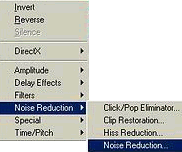 Pri nahrávaní zvuku v závislosti od kvality zvukovej karty sa zaznamenáva spolu so záznamom žiadaného signálu aj nevyžiadaný šum. (Kvalitnejšie zvukové karty majú tzv. charakteristiku s nízkou úrovňou šumu.) Preto je nutné rušivé vplyvy čo najviac eliminovať a šum odstrániť. Je dobré, ak pri nahrávaní cez mikrofón nahráme aj kúsok "ticha", ktoré nám poskytne vzorku šumu. V nahranej stope potom označíme kúsok tejto vzorky šumu a v menu Transform - Noise Reduction - Noise Reduction. V dialógovom okne zvolíme Get Profile from Selection, okno uzavrieme (Close). Označíme celú stopu a tou istou voľbou v menu tlačidlom OK v dialógovom okne šum odfiltrujeme, pričom zvolíme percento odstraneného šumu. Pri nahrávaní zvuku v závislosti od kvality zvukovej karty sa zaznamenáva spolu so záznamom žiadaného signálu aj nevyžiadaný šum. (Kvalitnejšie zvukové karty majú tzv. charakteristiku s nízkou úrovňou šumu.) Preto je nutné rušivé vplyvy čo najviac eliminovať a šum odstrániť. Je dobré, ak pri nahrávaní cez mikrofón nahráme aj kúsok "ticha", ktoré nám poskytne vzorku šumu. V nahranej stope potom označíme kúsok tejto vzorky šumu a v menu Transform - Noise Reduction - Noise Reduction. V dialógovom okne zvolíme Get Profile from Selection, okno uzavrieme (Close). Označíme celú stopu a tou istou voľbou v menu tlačidlom OK v dialógovom okne šum odfiltrujeme, pričom zvolíme percento odstraneného šumu.
Pozn.: Vo vzorke šumu sa nesmú nachádzať zvuky, ktoré sú súčasťou záznamu, inak bude táto časť odstránená.
Ak potrebujeme časť záznamu zrušiť, jednoducho ho označíme a zmažeme klávesom Del. Ak však nechceme stopu skrátiť, stačí nahradiť označenú časť "tichom" - vložíme ho z menu Transform - Silence.
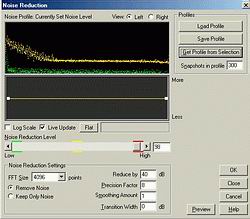 |
 |
| Odstraňovanie šumu podla zvolenej vzorky v menu Transform - Noise Reductin | Editácia amplitúdy záznamu v menu Transform - Amplitude - Amplify |
Pri nahrávaní zvuku musíme dbať nato, aby úroveň hlasitosti neprekročila hodnotu 0dB (stupnica je otočená), počas nahrávania nám úroveň hlasitosti indikuje tzv. Level Meter - červený pruh nad stavovým riadkom. Pri úprave amplitúdy - "špičiek" záznamu, zosilnení resp. zoslabení časti záznamu múžeme využiť Transform - Amplitude - Amplify, alebo normalizovať amplitúdu (a teda hlasitosť) celej stopy voľbou Transform - Amplitude - Normalize. V dialógovom okne môžeme nastaviť novú úroveň v percentách, či decibeloch. Na druhej karte "Fade" voľby Fade in a Fade out umožňujú lineárne, alebo exponenciálne zosilňovanie resp. zoslabovanie označenej časti záznamu.
ÚLOHA 1: Vytvorte nahrávku piesne na jednu stopu v CD kvalite cez mikrofón. V zázname nájdite vzorku šumu a šum odstráňte. Upravte začiatok aj koniec nahrávky vložením "fade in" a "fade out". Záznam uložte.
Efekty - Reverb, Delay, ...
REVERB - môžeme ho charakterizovať ako dozvuk, ktorý vyniká napr. vo veľkých miestnostiach. Reverb teda simuluje typ miestnosti, v ktorej sa pomyslení muzikanti nachádzajú. Napriek tomu, že nahrávka vznikne v malej miestnosti, môžeme efektom vytvoriť dojem veľkej koncertnej sály, chrámu, či futbalového ihriska...
DELAY - slovíčko sa dá preložit ako opozdenie. Delay je efekt, ktorý je súčasťou snáď každého iného efektu. Je to stavebný prvok pre efekty. Napríklad reverb sú v podstate 3 prepojené delay efekty.
RADIO - obľúbený efekt, keď hlas znie ako z lacného tranzistora.
Veľké množstvo výberu efektov niekedy láka k aplikácií viacerých z nich v jednej nahrávke, ale aj tu platí pravidlo, že menej je niekedy viac. Preto si ich aplikáciu treba najskôr skúsiť na označenej časti záznamu.
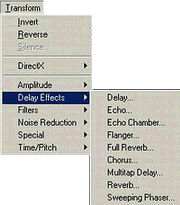 |
 | 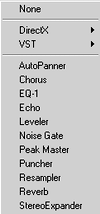 |
Voľba efektov v programe CoolEdit
Transform - Delay efect | Panel Master Selection
v programe WaveLab | Spustená roletka s efektami
v programe WaveLab |
ÚLOHA 2: V zázname piesne z predchádzajúcej úlohy aplikujte vybraný efekt. Účinok efektu si najprv vyskúšajte len na označenom kúsku nahranej stopy, využite možnosti Undo v menu Edit.
|